wps中文版格式在哪里
在WPS Office中,格式设置可以通过点击顶部菜单栏的“开始”或“页面布局”选项来进行。在“开始”选项中,可以调整字体、大小、颜色等文本格式;而在“页面布局”中,您可以设置页面的边距、方向、纸张大小等排版格式。通过这些设置,您可以轻松调整文档的整体格式。
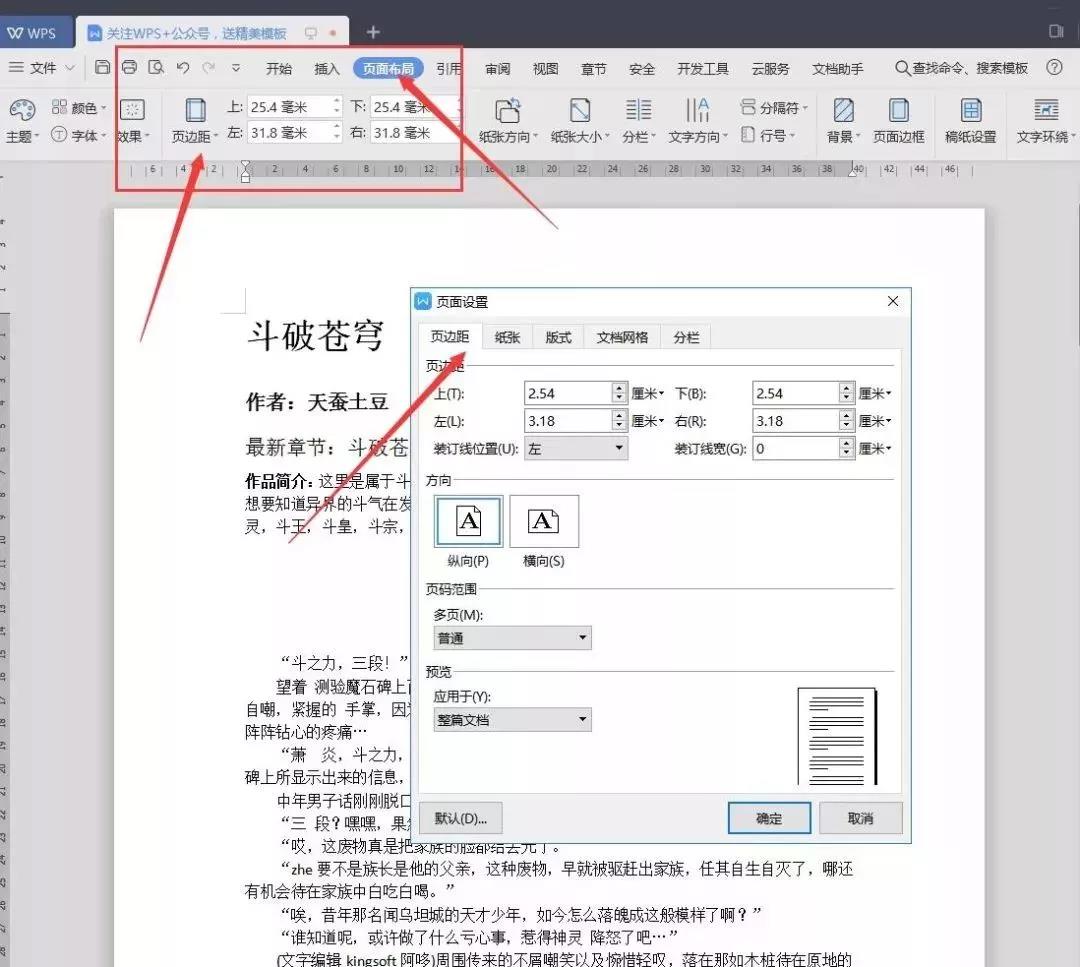
WPS中文版格式设置入口
如何打开WPS设置菜单
-
启动WPS Office并进入主界面:首先,打开WPS Office应用程序。如果您还没有安装WPS Office,请先从官网下载安装。在桌面或开始菜单中找到WPS Office图标,双击打开应用程序,进入主界面。WPS Office包括多个组件,如WPS文字、WPS表格和WPS演示。确保您打开的是正确的应用程序,以进行格式设置。
-
进入文件菜单:在WPS Office主界面的左上角,您会看到“文件”菜单。点击“文件”菜单后,会弹出一个下拉菜单,提供多种操作选项。此时,您可以选择“选项”或者“设置”进入设置界面,这里将是您进行格式设置的入口。这个操作界面允许您调整各类格式设置,包括文档布局、字体样式、段落设置等。
-
打开设置对话框:在“文件”菜单中,点击“选项”或“设置”后,系统会弹出一个设置对话框。进入这个对话框后,您将看到多种设置项,包括通用设置、显示设置、语言设置、格式设置等。通过这个设置菜单,您可以方便地调整文档中的各种格式选项。
进入格式设置选项
-
选择“格式”或“布局”选项:进入设置对话框后,找到并点击“格式”或“布局”选项。在某些版本的WPS Office中,这一选项可能被列为“页面设置”或“段落设置”。点击后,您将进入更详细的格式设置界面,在这里您可以调整文字、段落、页面布局等内容。
-
设置文本格式:在格式设置界面中,您将看到字体、字号、行距、字体颜色等选项。在此,您可以根据需要选择合适的字体、字号,并设置段落的对齐方式和间距。对于不同的文档格式要求,您可以灵活地调整这些设置,以使文档符合专业标准。
-
调整页面布局:在“页面设置”部分,您可以调整页面边距、纸张大小和页面方向(横向或纵向)。这些设置非常重要,尤其是对于报告、论文等需要严格遵循格式要求的文档。通过该选项,您可以为文档设置正确的页边距,确保文档内容与打印纸张相匹配。
常见的格式设置区域
-
文本格式设置:WPS Office提供了丰富的文本格式设置功能,允许用户根据需求设置字体类型、大小、颜色和加粗、斜体、下划线等效果。在“字体”设置部分,您还可以选择不同的字体样式、大小和行间距,以确保文档的可读性和视觉效果。对于需要突出显示的部分,您可以使用加粗、斜体等格式,以增强文本的强调效果。
-
段落格式设置:在段落设置部分,您可以调整段落的对齐方式(左对齐、右对齐、居中、两端对齐)、缩进、行距和段间距等内容。合理的段落格式设置有助于提高文档的整洁性和可读性,特别是在处理长篇文章或论文时,正确的段落格式显得尤为重要。此外,您还可以设置段落的项目符号和编号,方便列出要点或条款。
-
页面格式设置:页面格式设置区域是确保文档排版整齐的关键。您可以设置页边距、纸张大小、页面方向等。根据需要选择横向或纵向页面方向,调整纸张大小(例如A4、A3等)来匹配打印机要求。页面格式设置还允许您添加页眉和页脚,为文档添加页码、日期或其他固定内容。
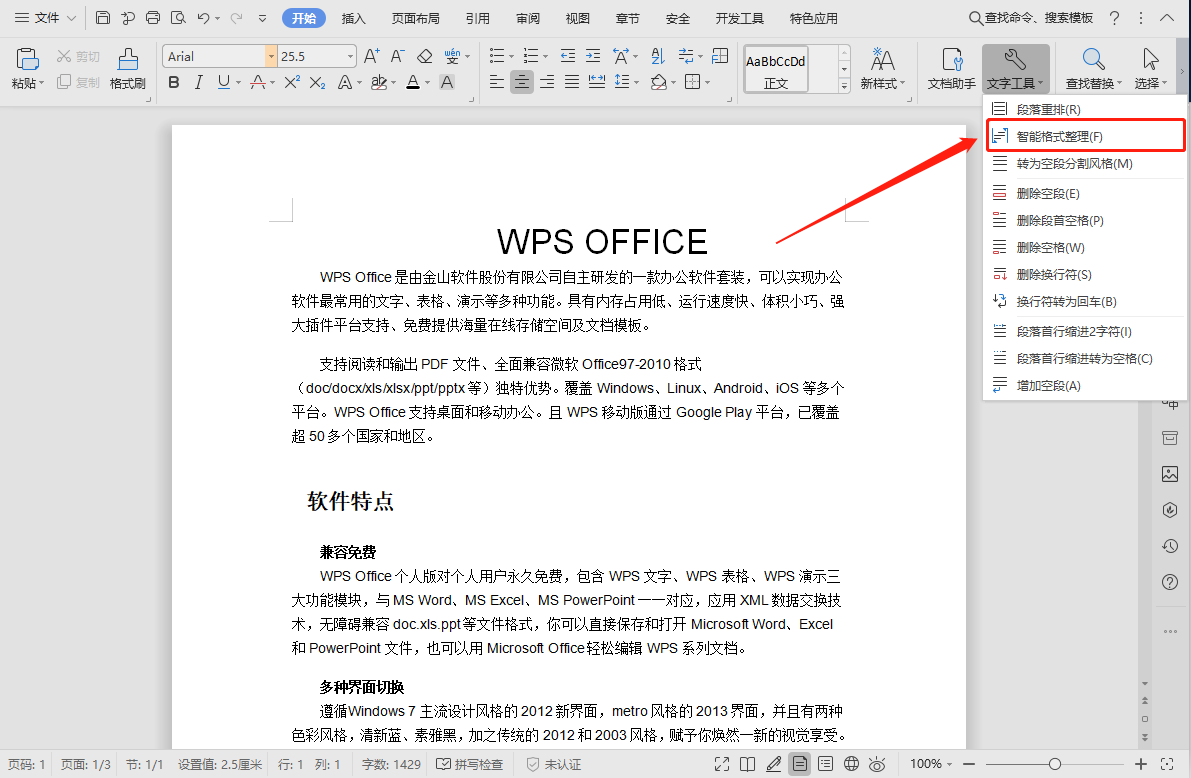
WPS中文版文本格式设置
设置字体和字号
-
选择合适的字体:在WPS Office中,您可以通过“开始”选项卡中的字体设置区域选择不同的字体样式。点击字体框,会弹出一个字体选择菜单,您可以从中选择常见的字体类型,例如“宋体”、“微软雅黑”、“Arial”等。选择适合您文档需求的字体,以提高文档的专业性和可读性。例如,正式文件通常选择“宋体”或“Times New Roman”,而在一些演示文稿中可能选择更具表现力的字体,如“Calibri”。
-
调整字号:在设置字体时,字号的调整同样重要。您可以通过点击字体大小框,选择合适的字号,也可以手动输入字号值进行精确调整。标准文档的字号通常为12号,但在不同类型的文档中,字号也有所不同。比如,标题通常使用较大的字号(如16号或18号),而正文内容则可以使用12号或10.5号字号,确保文本内容清晰可读。
-
字体加粗、斜体和下划线:为了突出显示特定的文字,WPS Office提供了加粗(B)、斜体(I)和下划线(U)功能。通过点击工具栏中的相关按钮或使用快捷键(如Ctrl+B、Ctrl+I、Ctrl+U),您可以快速应用这些效果。加粗通常用于强调重要信息,斜体可用于书名或外文词汇,下划线则常用于链接或突出显示文本。
调整段落间距和对齐方式
-
设置段落对齐方式:在WPS Office中,段落对齐是提升文档整洁度和可读性的重要步骤。您可以通过“段落”设置区域调整段落的对齐方式。常见的对齐方式包括左对齐、右对齐、居中对齐和两端对齐。左对齐是最常见的设置,适用于大多数文档;居中对齐常用于标题或需要强调的段落;右对齐适用于特定格式的文档,如表格的对齐;两端对齐则常见于正式文件和报告,使段落的两端平整,具有正式感。
-
调整段落间距:段落间距的调整对文档的视觉效果至关重要,尤其是长篇文档。您可以通过“段落”设置中的“段前”和“段后”选项来调整段落之间的距离。段前间距通常用于文档中不同部分之间的分隔,而段后间距则用来调整段落结束后的空白距离。合理的段落间距能够避免文档显得过于拥挤或空泛,提升整体可读性。
-
设置行距:行距调整是优化文档排版的关键因素之一。在WPS Office中,您可以通过段落设置中的“行距”选项,选择单倍行距、1.5倍行距、2倍行距等常见选项。对于大多数正式文档,行距设置为1.5倍行距或2倍行距可以提高文档的可读性,避免文字过于密集。对于某些专业领域的文档,如法律文书或学术论文,通常要求使用单倍行距或特定的行距设置。
WPS中文版表格格式设置
调整表格行列大小
-
调整行高:在WPS Office中,调整表格的行高可以让您的数据更加清晰、整齐。在选中表格中的某一行或多行时,将鼠标指针放在行与行之间的分隔线处,按住鼠标左键并拖动,即可调整行的高度。如果您需要精确设置行高,可以右键点击选中行,选择“行高”选项,在弹出的对话框中输入具体的数值来进行调整。适当增加行高可以使表格内容更具可读性,尤其是当表格中包含较多文字时。
-
调整列宽:列宽的调整通常与内容的长度直接相关。选中表格中的某一列或多列时,将鼠标指针放在列与列之间的分隔线处,按住鼠标左键并拖动,即可调整列宽。为确保表格内容完全显示,您可以根据内容的长度来设定合理的列宽。如果您希望列宽自动适应内容,可以双击列与列之间的分隔线,WPS Office会自动调整列宽以适应其中最长的内容。
-
设置固定行列大小:如果您希望表格行高和列宽保持固定,可以通过“表格属性”中的“行列”设置来确保每行每列都具有统一的尺寸。这对于处理大量数据或规范格式要求的表格尤为重要,尤其是在需要保证表格格式一致性的文档中。
设置表格边框和背景颜色
-
设置边框类型和颜色:WPS Office提供多种边框样式,以帮助您根据需要调整表格的外观。选中整个表格或某些单元格后,点击“表格工具”中的“边框”选项,您可以选择不同的边框样式,如单线、双线或虚线,并为其设置颜色。通过点击“边框设置”,您可以选择为单元格设置外框、内框、或者仅为特定部分(如顶部、底部、左侧或右侧)添加边框。合理的边框设置可以使表格看起来更加整齐、专业。
-
设置背景颜色:为表格单元格或整张表格设置背景颜色可以使数据更加突出。在WPS Office中,选中需要修改背景的单元格后,点击“填充颜色”按钮,选择合适的颜色进行填充。您可以根据不同的颜色搭配来区分数据类别或重要信息。例如,为表头行设置深色背景,以便用户能够快速识别不同的表格部分。避免使用过于鲜艳或冲突的颜色,以免影响文档的整体视觉效果。
-
渐变和特殊效果:WPS Office还允许用户为表格设置渐变背景,使表格的视觉效果更加丰富。在“填充颜色”选项中,您可以选择“渐变填充”,通过选择起始色和结束色来创建渐变效果。这样,表格不仅能清晰展示数据,还能在视觉上更加吸引注意力,适用于需要突出显示的部分。
格式化表格中的文本内容
-
调整单元格内文本的对齐方式:在表格中,文本的对齐方式对表格的可读性至关重要。选中单元格或整列后,您可以通过“对齐”工具来设置文本的对齐方式。常见的对齐方式包括左对齐、右对齐、居中对齐等。对于数值型数据,通常选择右对齐或两端对齐;而对于文本内容,选择左对齐或居中对齐较为常见。通过合理的文本对齐,您可以使表格内容更加整洁和易于阅读。
-
设置文本字体和字号:在表格内修改文本的字体、字号和样式,可以使表格的内容更加突出和清晰。选中单元格内的文本后,通过“字体”工具设置所需的字体、字号,并根据需要调整字体的粗细(如加粗、斜体等)。通常,表格中的文本应选择清晰易读的字体(如“微软雅黑”或“宋体”),并设置合适的字号,使表格在视觉上更具规范性。
-
文本颜色和单元格格式:为了使表格更加醒目,您可以为表格中的文本设置颜色。通过“字体颜色”选项,您可以更改文本的颜色,以突出某些重要数据或信息。在需要区分不同数据类别时,适当地使用不同的文本颜色,可以让表格更加层次分明。对于大数据表格,还可以通过单元格格式设置来应用条件格式,基于特定条件(如数值大小、日期范围等)自动改变单元格的文本颜色和背景颜色,进一步提高数据的可视化效果。
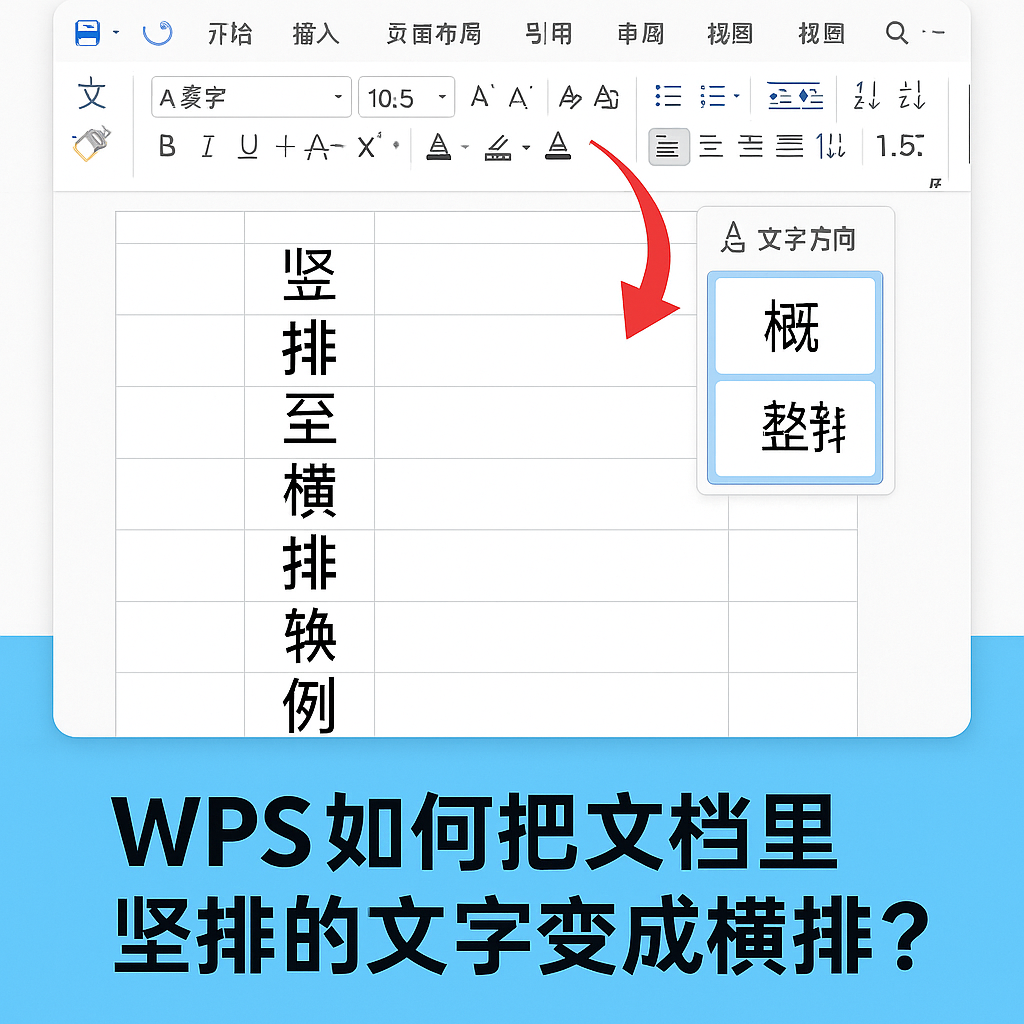
WPS中文版页面格式设置
设置页面边距和纸张大小
-
调整页面边距:页面边距是影响文档排版的重要设置。在WPS Office中,您可以通过“页面布局”选项卡中的“边距”按钮来设置页面边距。常见的边距设置包括“普通”、“窄边距”、“宽边距”和“自定义边距”。如果您需要特定的边距值,可以选择“自定义边距”,在弹出的对话框中输入您希望的顶部、底部、左侧和右侧边距的具体数值。根据文档的类型和要求,合理设置边距可以保证文本的排版整齐,避免文字过于拥挤或超出打印区域。
-
设置纸张大小:在“页面布局”选项卡中,您可以选择纸张大小来匹配您的文档需求。WPS Office提供了常见的纸张大小选项,如A4、A3、Letter等。通过点击“纸张大小”按钮,选择合适的纸张尺寸,确保您的文档适应标准打印格式。如果您需要自定义纸张大小,点击“自定义纸张大小”选项,输入您需要的宽度和高度。
-
页面设置对齐:除了边距和纸张大小,您还可以通过“页面设置”对话框调整文档的对齐方式。在对话框中,您可以选择内容的对齐选项,确保文档在页面上正确对齐。正确的纸张设置和边距调整有助于文档的打印和排版效果。
设置页面方向(横向或纵向)
-
选择页面方向:页面方向设置决定了文档的排版方式。在WPS Office中,您可以选择“横向”或“纵向”页面方向。对于大部分文档,默认的纵向(竖向)方向通常适用,但当您需要插入表格、图片或其他需要更多水平空间的内容时,横向页面会更合适。要设置页面方向,只需进入“页面布局”选项卡,点击“方向”按钮,选择“纵向”或“横向”。
-
调整不同页面的方向:在某些复杂的文档中,您可能需要为不同的页面设置不同的方向。例如,在报告中,某一页可能需要横向排版来插入大的表格或图表。在这种情况下,您可以通过“分节符”来设置不同部分的页面方向。在“页面布局”中选择“分节符”并插入后,您就可以为特定部分设置横向或纵向方向,而不影响整个文档。
-
查看页面效果:设置完页面方向后,您可以点击“打印预览”来查看文档的实际效果。通过打印预览,您可以检查页面方向是否设置正确,是否需要进一步调整内容的布局,确保文档打印效果符合预期。
配置页眉和页脚格式
-
插入页眉和页脚:页眉和页脚是文档中常见的元素,用于添加文档标题、页码、日期或公司信息等。要插入页眉或页脚,进入“插入”选项卡,在“页眉与页脚”部分点击“页眉”或“页脚”按钮。WPS Office提供了多种预设的样式,您可以选择合适的样式,也可以自定义内容,如添加文本、图片、日期、时间等。
-
设置页码格式:在页脚中,页码是最常见的设置之一。通过点击页脚中的“页码”按钮,您可以选择页码的位置(如左对齐、居中或右对齐),并选择页码的格式(如数字、罗马数字等)。如果需要从特定页开始编号,可以选择“设置页码格式”,在弹出的对话框中设置起始页码和格式。
-
自定义页眉和页脚内容:除了页码,您还可以在页眉或页脚中插入其他内容,如文档标题、公司名称、作者姓名等。通过“设计”选项卡中的“页眉和页脚工具”,您可以选择插入不同的字段,自动显示文档信息或自定义文本。此外,您还可以通过设置“不同首页”来让第一页的页眉和页脚与其余页面不同,这在制作报告或书籍时非常有用。
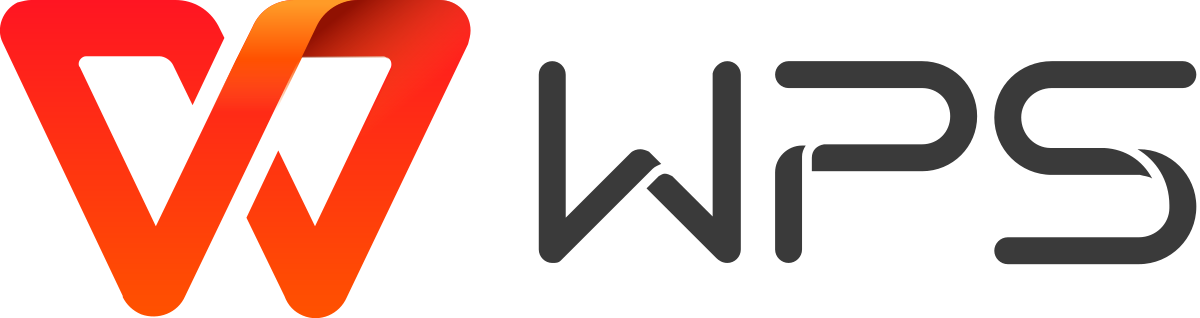
在WPS Office中,点击“开始”菜单,选择“样式”或“页面布局”选项,您可以找到格式设置选项,用于调整文本样式、段落格式和页面布局。 在WPS文档中,选中文本后,点击工具栏中的“字体”下拉菜单,选择合适的字体和大小进行调整。 点击“页面布局”菜单,选择“页边距”,然后选择合适的边距设置或自定义设置。 选中段落后,点击“开始”菜单下的“段落”选项,可以调整段落对齐方式、行距、缩进等。WPS中文版格式设置在哪里?
如何调整WPS文档的字体和大小?
如何设置WPS文档的页边距?
WPS中文版如何设置段落格式?
WPS中文版如何设置页面方向?
WPS Office 是一款集成文字处理、表格处理、演...
WPS Office最新版本是12.1.0.21915,发布于2025年8月7日。此...
在WPS中删除空白页,首先定位到空白页所在位置。然后,删除可...
WPS安装很简单,先在WPS官网或正规应用商店下载适合系统版本...
安装WPS Office很简单,先访问WPS官网或各大应用商店,选择适...
要在WPS中设置中文,首先打开WPS,点击左上角的“文件”菜单,...

